win7电脑日期格式怎么改 win7电脑如何更改系统日期格式
更新时间:2021-12-09 13:37:31作者:xinxin
在安装完最新版win7系统之后,桌面中的很多设置基本都是属于微软默认状态下,用户使用操作起来也是相当的满意,然而有用户对于win7系统桌面右下角的时间功能的显示格式很是不满意,对此win7电脑日期格式怎么改呢?下面小编就来教大家win7电脑更改系统日期格式设置方法。
推荐下载:深度技术win7纯净版
具体方法:
1、如果我们的电脑安装了win7系统,那么在桌面右下角随时都可以查看目前的日期和时间,如下图是系统默认的格式。
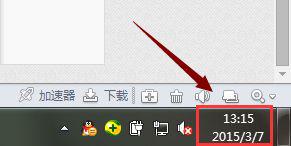
2、如果想调整格式,那么依次点击电脑左下角的“开始”——“控制面板”,然后就跳转到了控制面板界面。
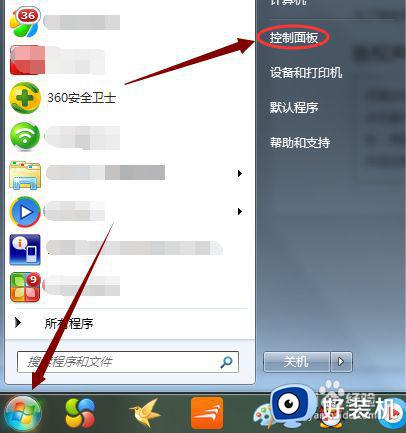
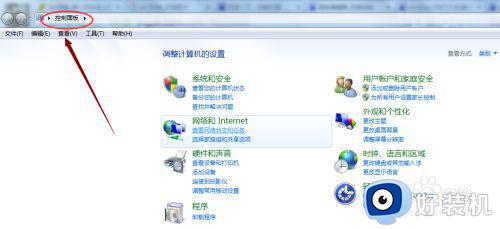
3、在该页面,我们点击其中的“时钟、语言和区域”,然后会跳转到新的页面。
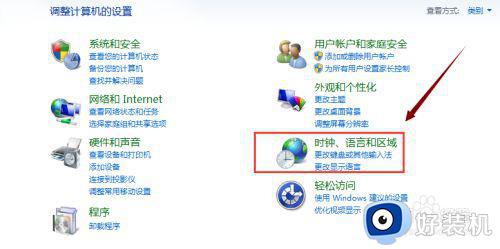
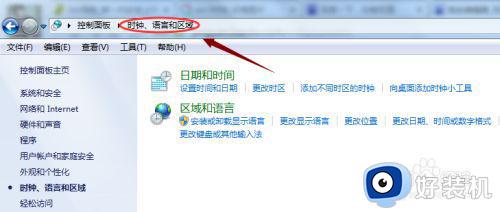
4、在该页面我们会发现上面是日期和时间,而下面有更改日期、时间和数字格式,这两点是有区别的,上面的是时间,下面的是时间格式,所以我们点击下面的选项。如图
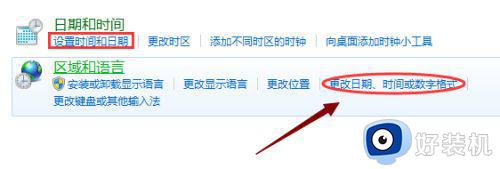
5、点击之后会弹出一个区域和语言设置窗口,中间位置是关于时间格式的,其中的时间有长时间和短时间区分,长时间就是可以看到秒钟,其中的H是代表小时的,大写的H代表的是24小时制,小写就是表示12小时制了,如图笔者选择了长时间12小时制,确定以后就能看到效果了。
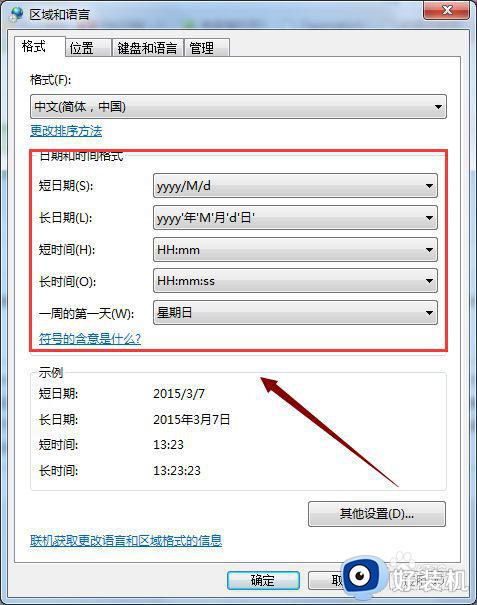
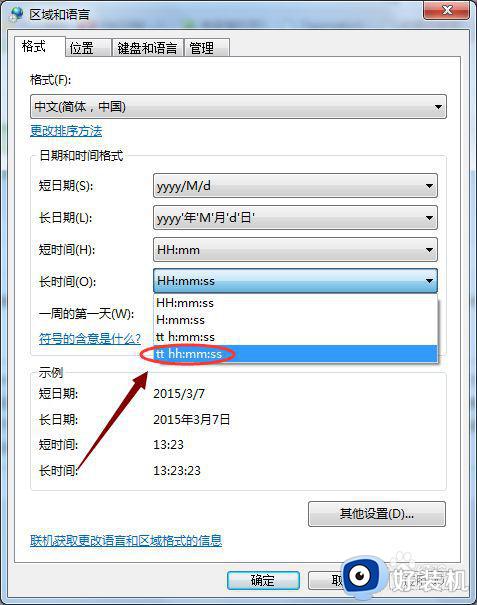
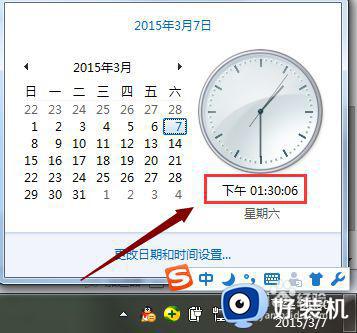
上述就是有关win7电脑更改系统日期格式设置方法了,还有不清楚的用户就可以参考一下小编的步骤进行操作,希望能够对大家有所帮助。
win7电脑日期格式怎么改 win7电脑如何更改系统日期格式相关教程
- win7如何更改文件后缀格式 win7怎样改文件后缀改文件格式
- win7设置24小时格式图文教程 win7怎么修改时间为24小时制
- win7日期和时间无法更改怎么回事 win7日期时间修改无效如何解决
- win7格式化电脑怎么弄 win7如何格式化电脑
- win7怎样改文件后缀格式 win7系统如何改文件后缀名
- win7怎么改文件格式 windows7如何更改文件格式
- win7更改文件名后缀设置方法 win7如何修改文件后缀名
- win7如何改文件属性的后缀 win7怎么改文件格式后缀
- win7 32位文件后缀格式怎么改 win7改文件后缀名的步骤
- win7修改时间的操作方法 win7电脑如何修改时间和日期
- win7访问win10共享文件没有权限怎么回事 win7访问不了win10的共享文件夹无权限如何处理
- win7发现不了局域网内打印机怎么办 win7搜索不到局域网打印机如何解决
- win7访问win10打印机出现禁用当前帐号如何处理
- win7发送到桌面不见了怎么回事 win7右键没有发送到桌面快捷方式如何解决
- win7电脑怎么用安全模式恢复出厂设置 win7安全模式下恢复出厂设置的方法
- win7电脑怎么用数据线连接手机网络 win7电脑数据线连接手机上网如何操作
热门推荐
win7教程推荐
- 1 win7每次重启都自动还原怎么办 win7电脑每次开机都自动还原解决方法
- 2 win7重置网络的步骤 win7怎么重置电脑网络
- 3 win7没有1920x1080分辨率怎么添加 win7屏幕分辨率没有1920x1080处理方法
- 4 win7无法验证此设备所需的驱动程序的数字签名处理方法
- 5 win7设置自动开机脚本教程 win7电脑怎么设置每天自动开机脚本
- 6 win7系统设置存储在哪里 win7系统怎么设置存储路径
- 7 win7系统迁移到固态硬盘后无法启动怎么解决
- 8 win7电脑共享打印机后不能打印怎么回事 win7打印机已共享但无法打印如何解决
- 9 win7系统摄像头无法捕捉画面怎么办 win7摄像头停止捕捉画面解决方法
- 10 win7电脑的打印机删除了还是在怎么回事 win7系统删除打印机后刷新又出现如何解决
